windows: cara instal ulang windows
Komputer kamu lagi lemot, sering hang, atau bahkan nggak bisa dihidupin sama sekali? Nah, salah satu solusinya adalah instal ulang Windows.
Tapi hati-hati, ya. Instal ulang Windows bisa menghapus semua data yang ada di komputer kamu. Jadi, pastikan kamu udah bikin cadangan file-file penting kamu dulu, ya.
Oke, sekarang kita mulai langkah-langkah instal ulang Windows dalam bahasa Indonesia:
- Siapkan media instalasi Windows. Kamu bisa menggunakan DVD instalasi Windows atau membuat bootable USB drive menggunakan file ISO instalasi Windows.
- Untuk bikin bootable USB drive, kamu bisa menggunakan alat seperti Media Creation Tool atau Rufus.
- Boot komputer kamu dari media instalasi Windows. Untuk melakukan ini, kamu mungkin perlu mengubah urutan boot di BIOS atau UEFI komputer kamu.
- Untuk mengubah urutan boot di BIOS, kamu biasanya perlu menekan tombol F2 atau Delete saat komputer kamu dihidupkan. Untuk mengubah urutan boot di UEFI, kamu biasanya perlu menekan tombol F10 atau F12 saat komputer kamu dihidupin.
- Setelah kamu masuk ke BIOS atau UEFI, cari pengaturan urutan boot dan ubah sehingga media instalasi Windows berada di urutan pertama.
- Pilih bahasa instalasi. Pada layar Choose your language, pilih Bahasa Indonesia.
- Pilih opsi instalasi. Pada layar Choose an option, pilih Custom: Install Windows only (advanced).
- Pilih partisi tempat kamu ingin menginstal Windows. Jika kamu ingin menghapus semua data di komputer kamu, kamu bisa menghapus semua partisi yang ada dan membuat partisi baru.
- Untuk menghapus partisi, pilih partisi yang ingin kamu hapus dan klik Delete. Untuk membuat partisi baru, klik New dan ikuti petunjuk di layar.
- Ikuti petunjuk di layar untuk menyelesaikan proses instalasi.
- Setelah proses instalasi selesai, komputer kamu akan restart secara otomatis. Kamu kemudian akan diminta untuk membuat akun pengguna dan mengatur berbagai pengaturan Windows.
Berikut adalah beberapa tips tambahan untuk menginstal ulang Windows dalam bahasa Indonesia:
- Jika kamu menggunakan DVD instalasi Windows, pastikan DVD kamu dalam keadaan baik dan nggak tergores.
- Jika kamu menggunakan bootable USB drive, pastikan USB drive kamu memiliki kapasitas yang cukup untuk menyimpan file instalasi Windows.
- Jika kamu nggak yakin gimana cara mengubah urutan boot di BIOS atau UEFI komputer kamu, kamu bisa cari bantuan di internet atau hubungi produsen komputer kamu.
- Selama proses instalasi, pastikan kamu mengikuti petunjuk di layar dengan hati-hati. Jangan bikin perubahan apa pun pada pengaturan Windows yang nggak kamu pahami.
Jika kamu punya masalah saat instal ulang Windows, kamu bisa cari bantuan di internet atau hubungi Microsoft Support.
Semoga bermanfaat!

Tidak ada komentar:
Posting Komentar